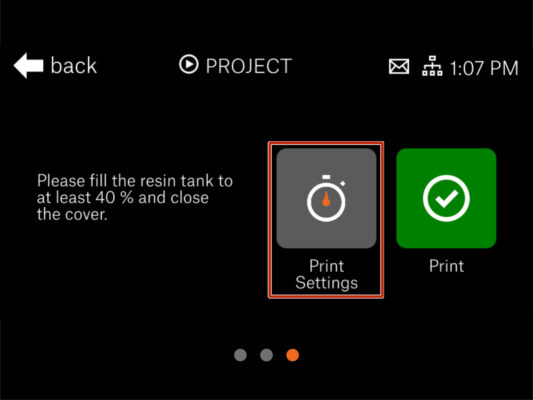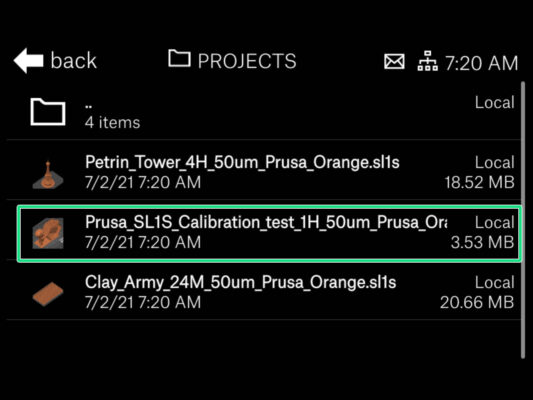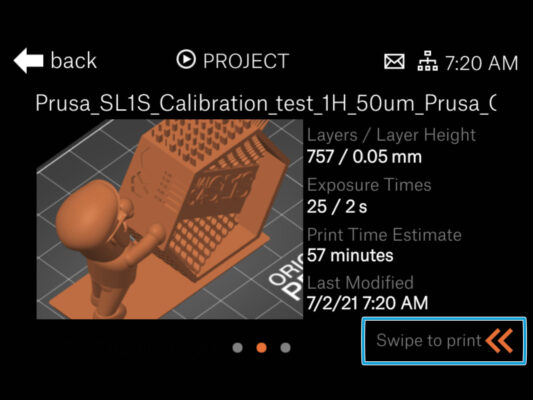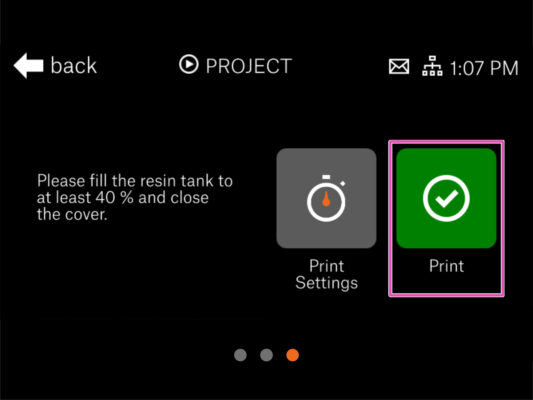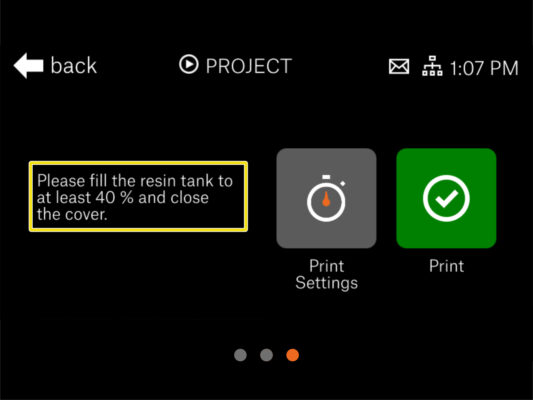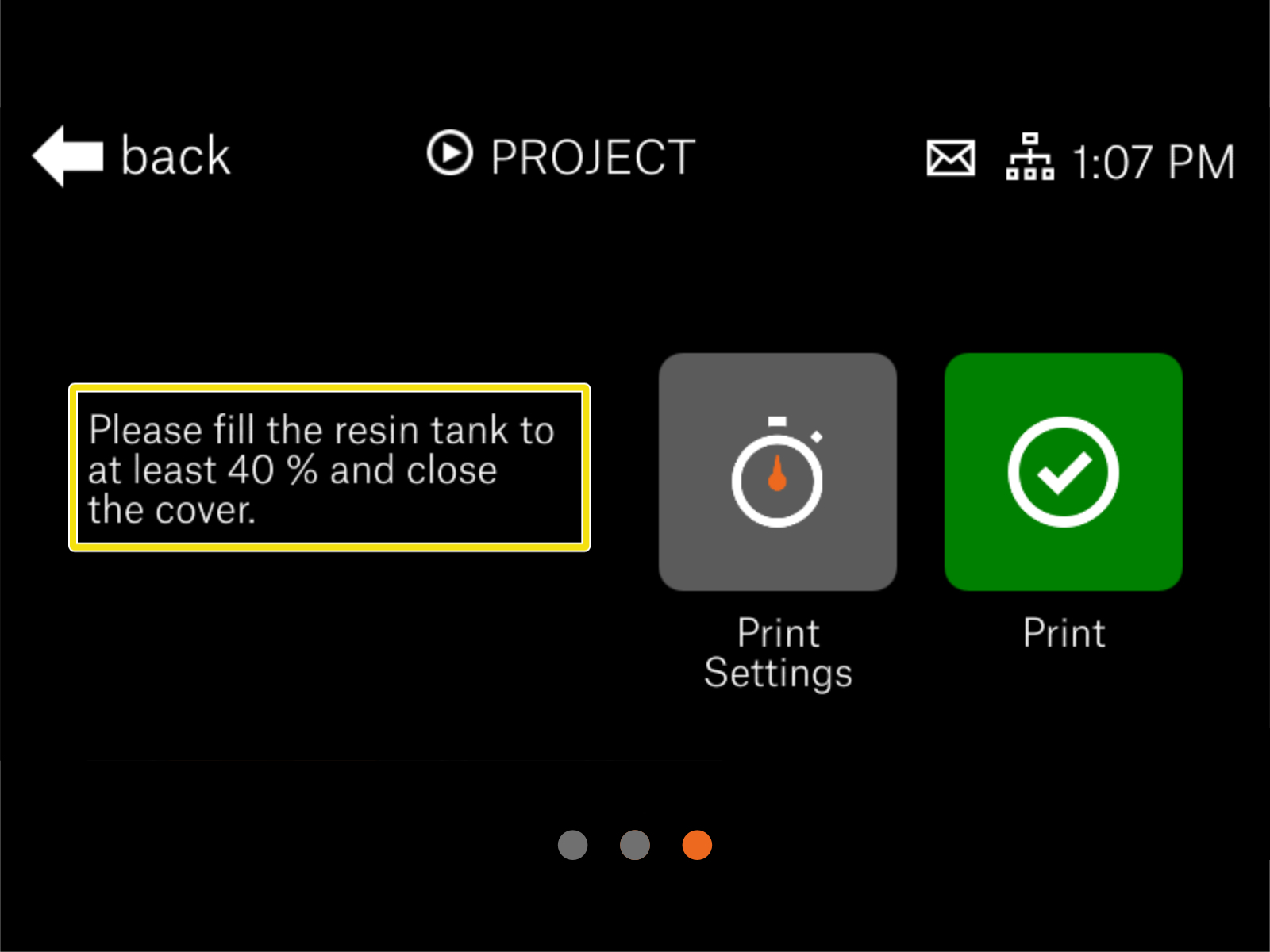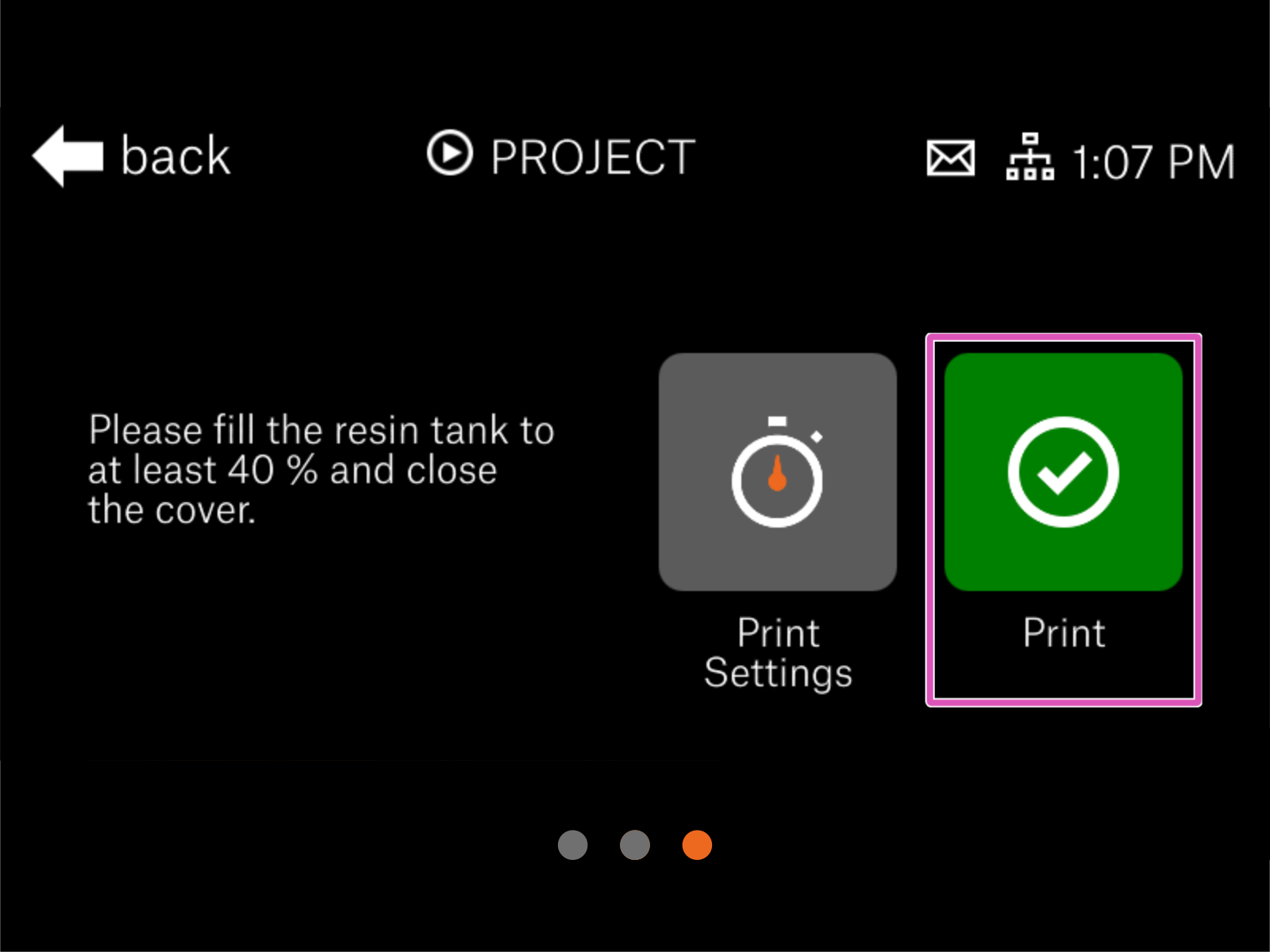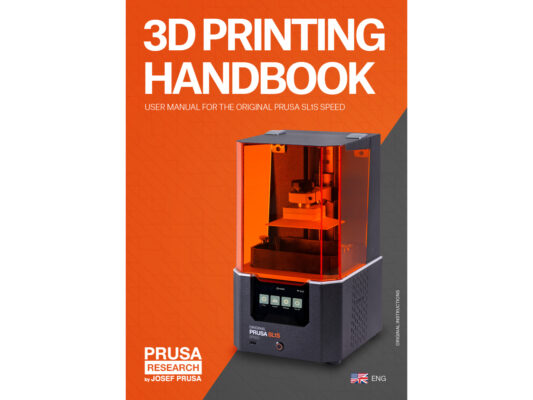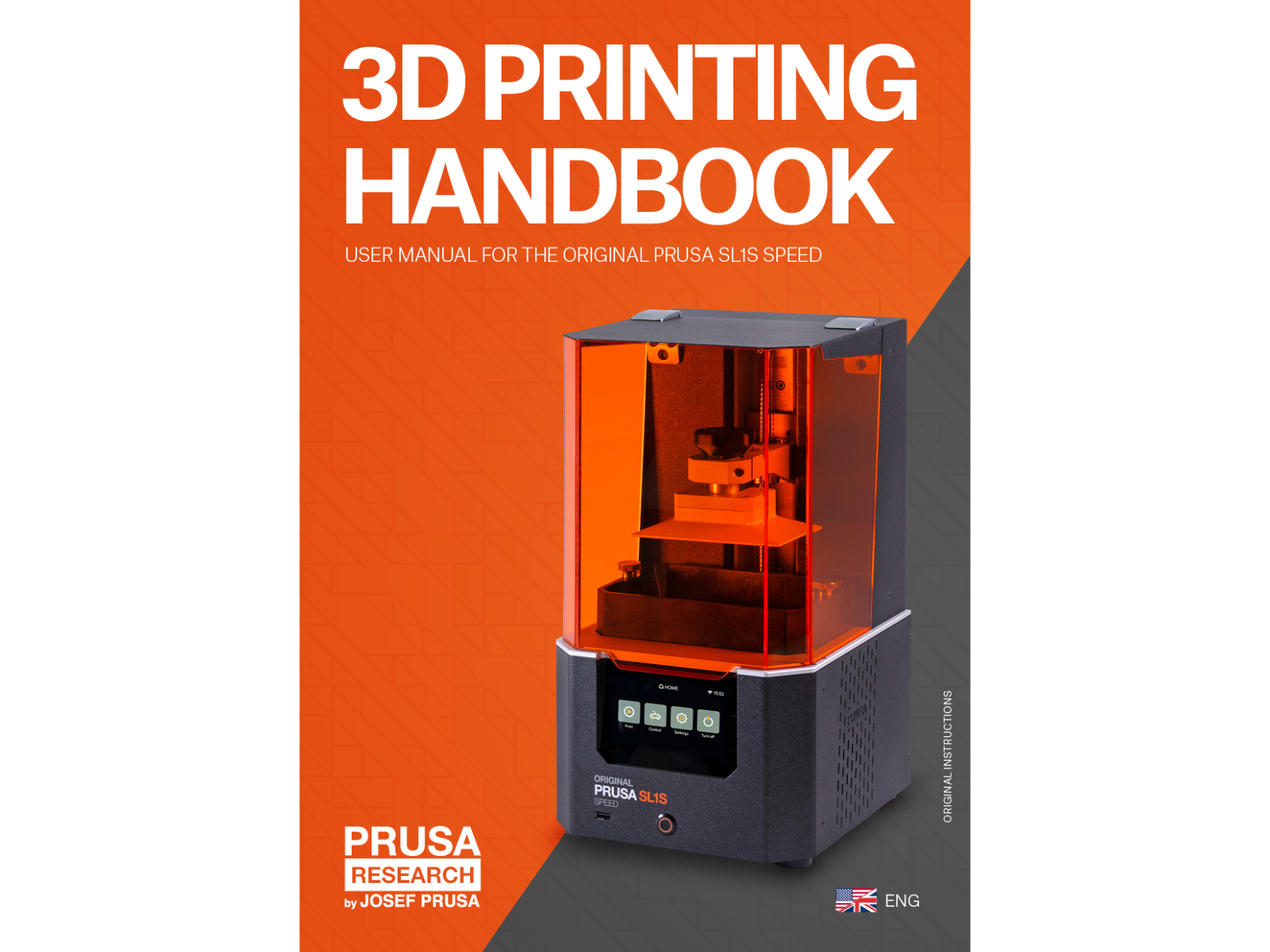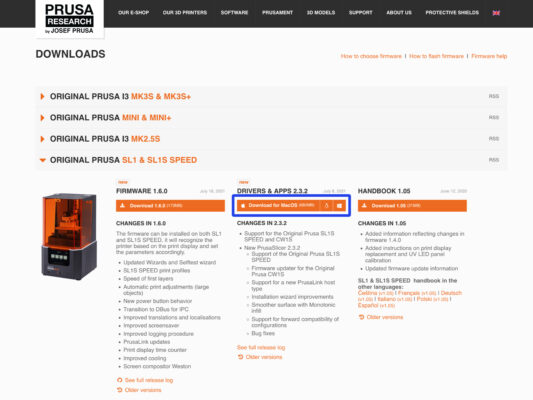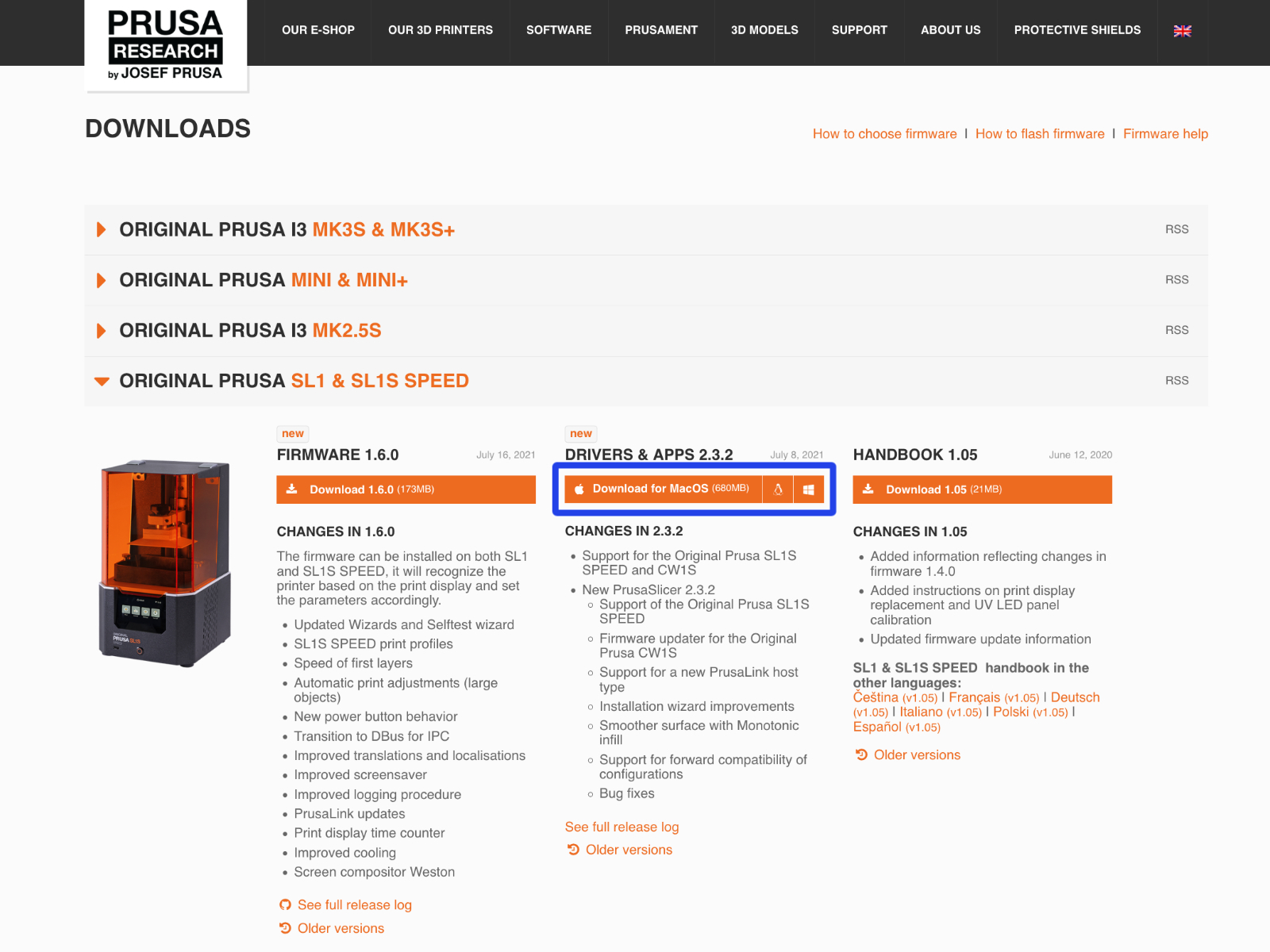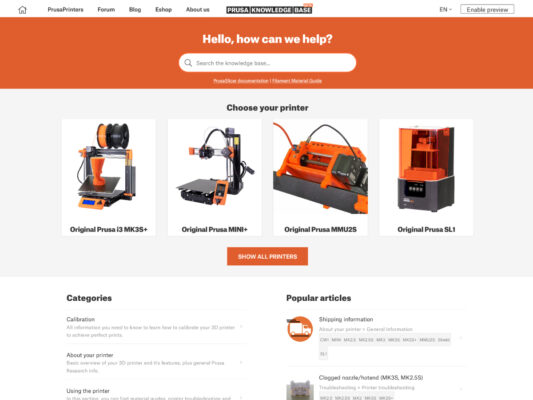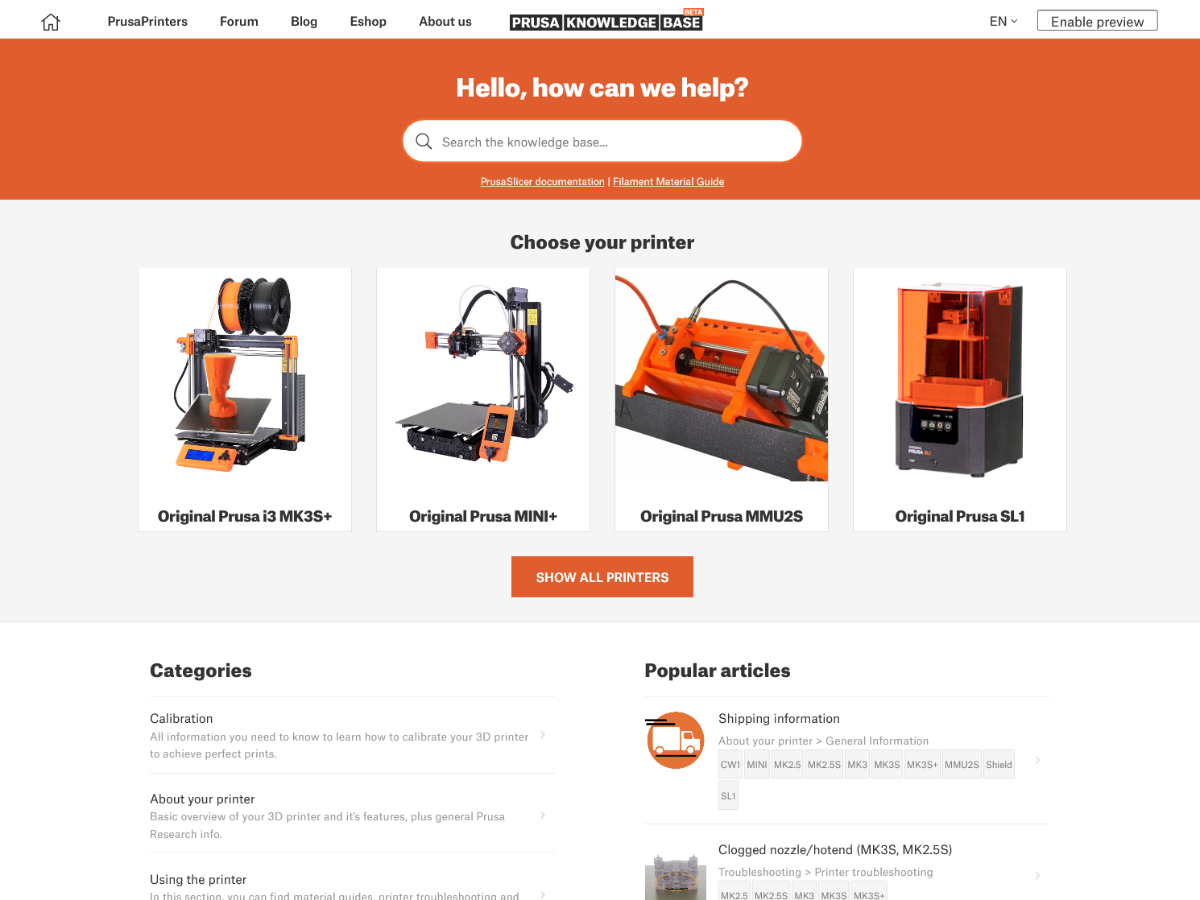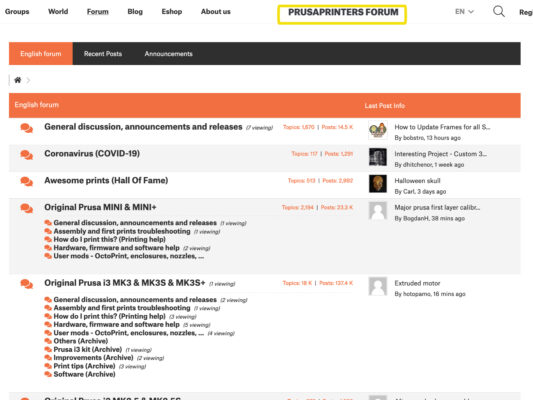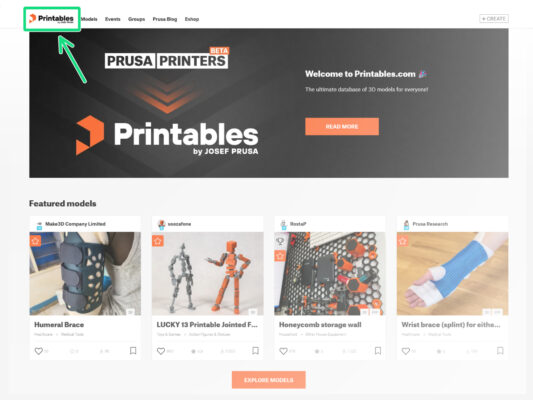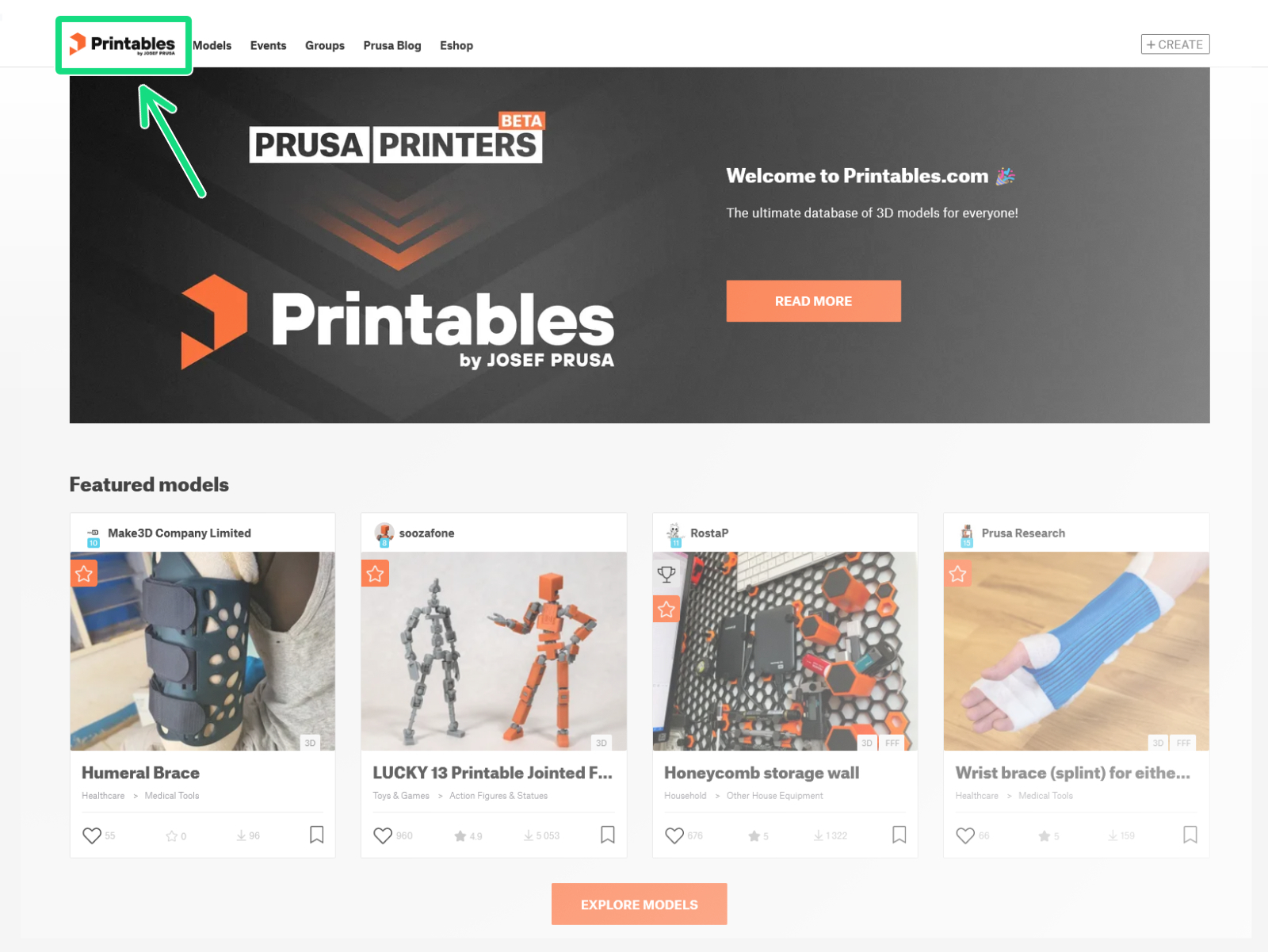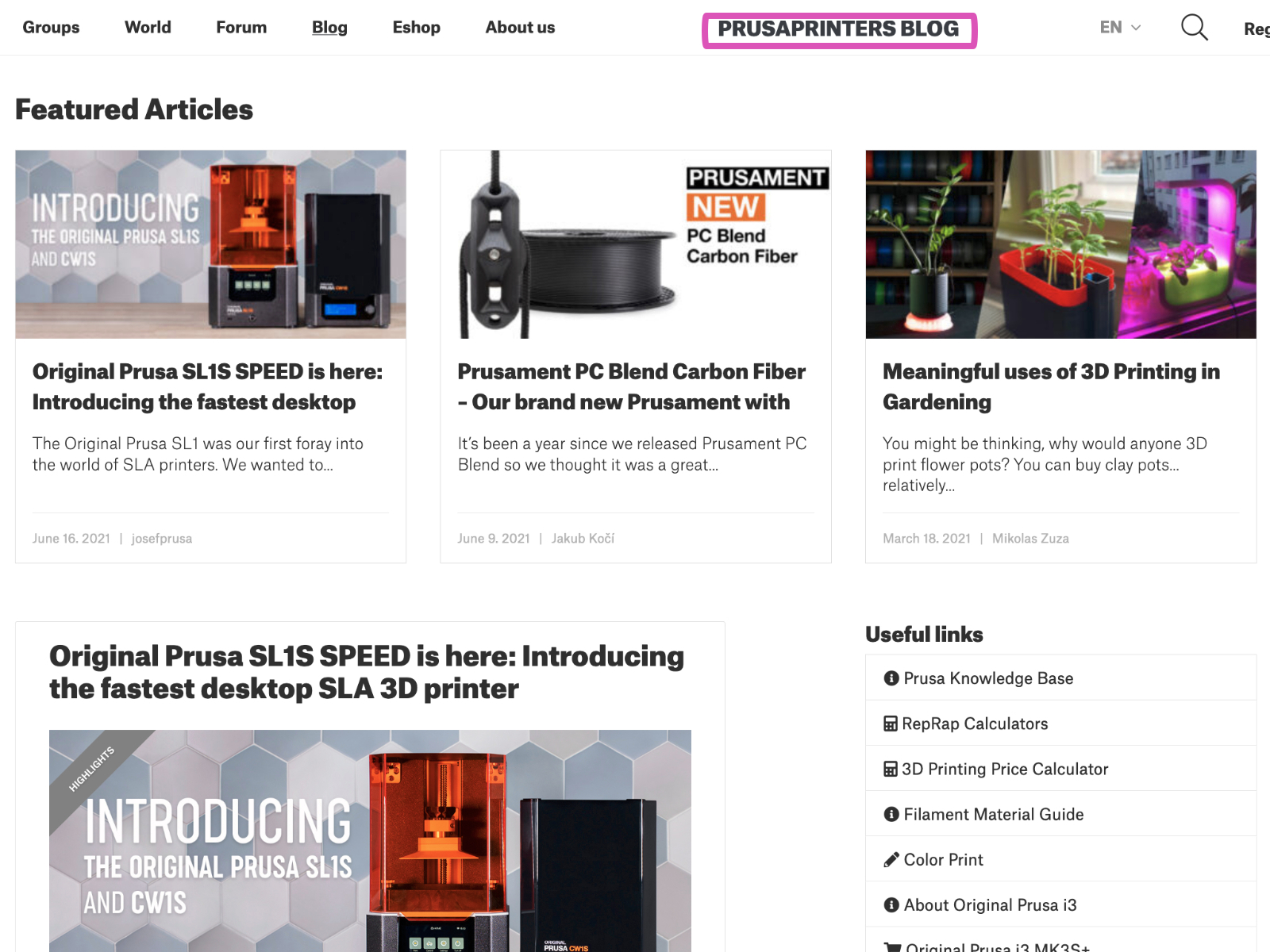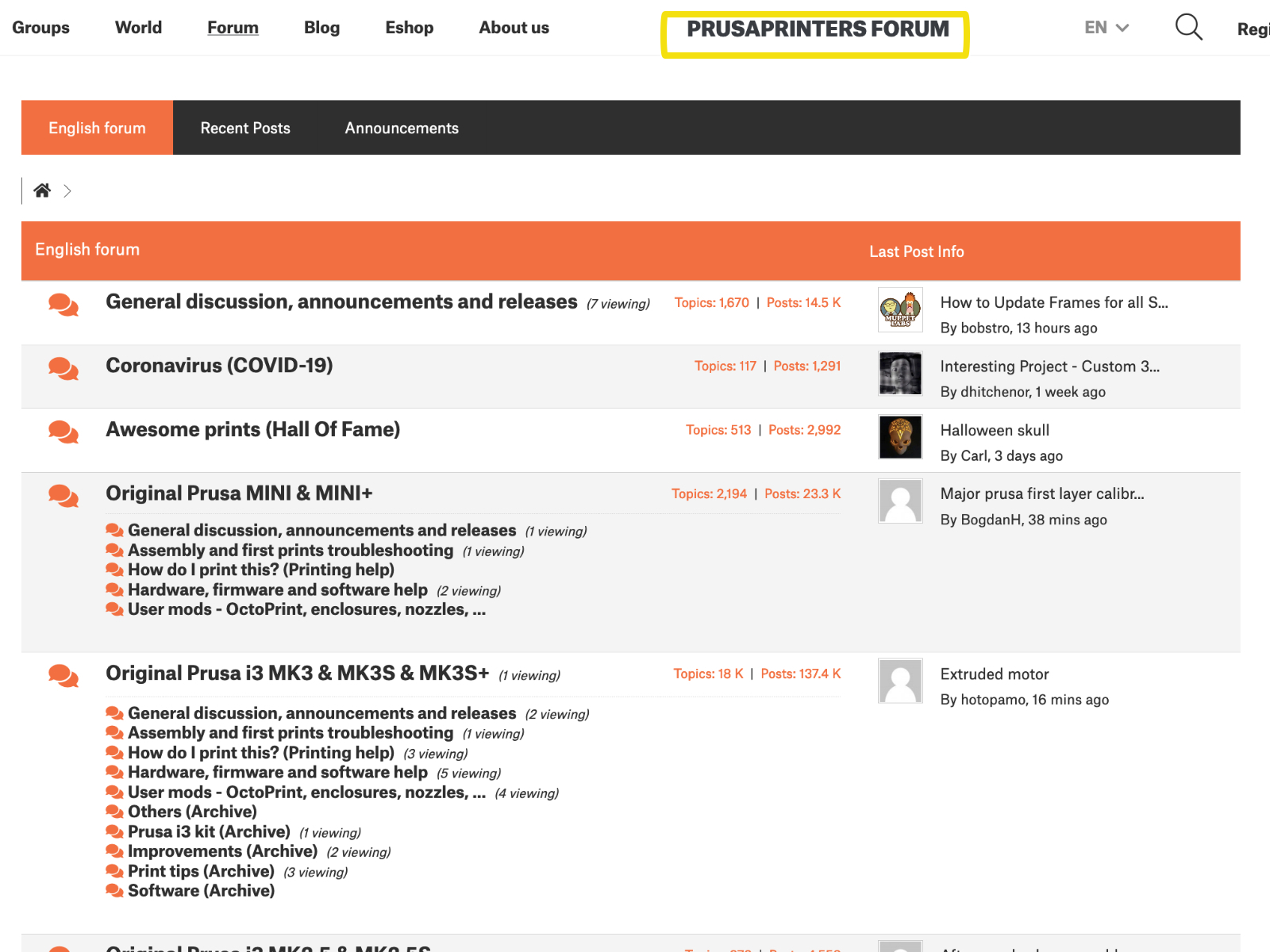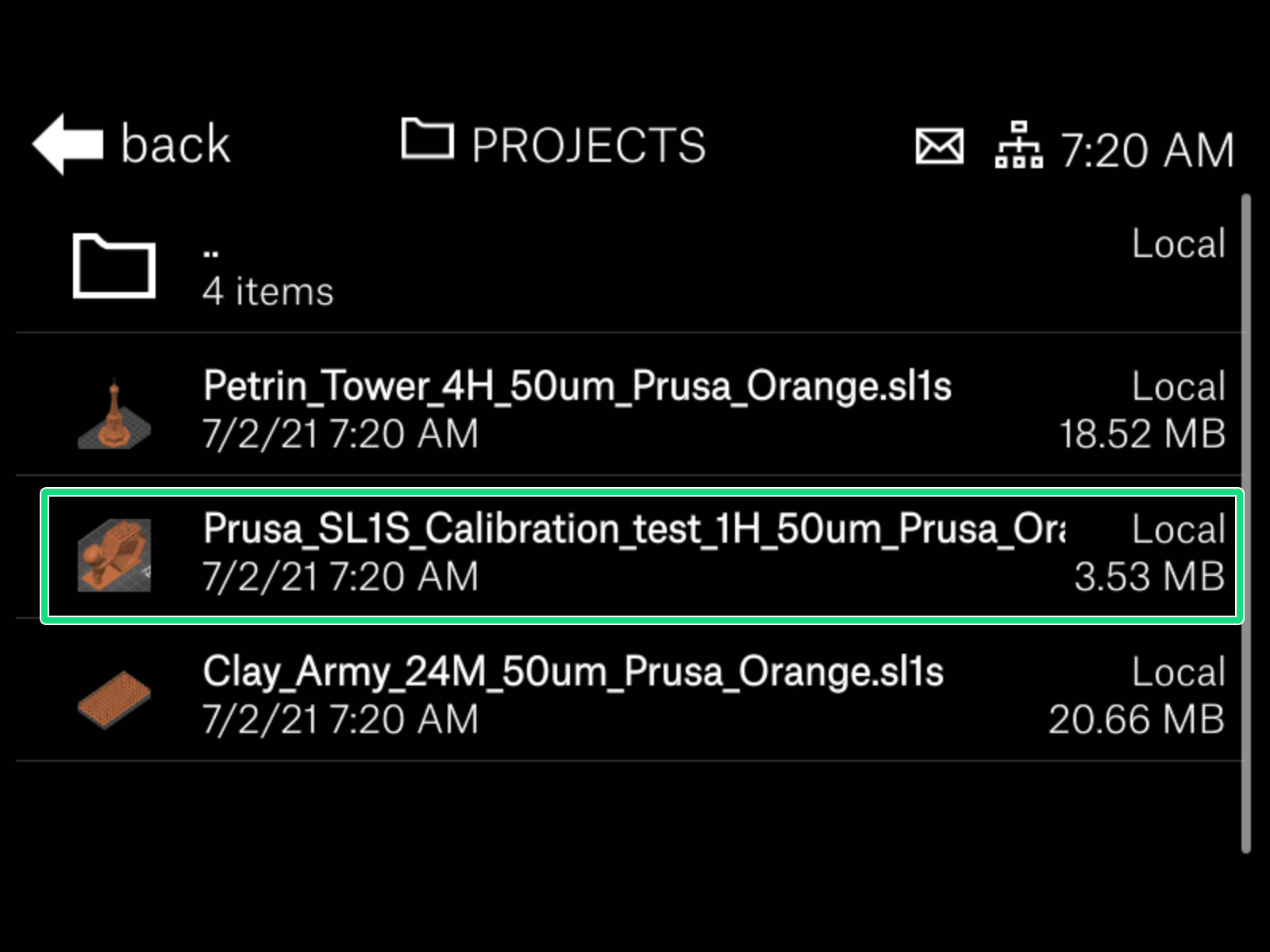
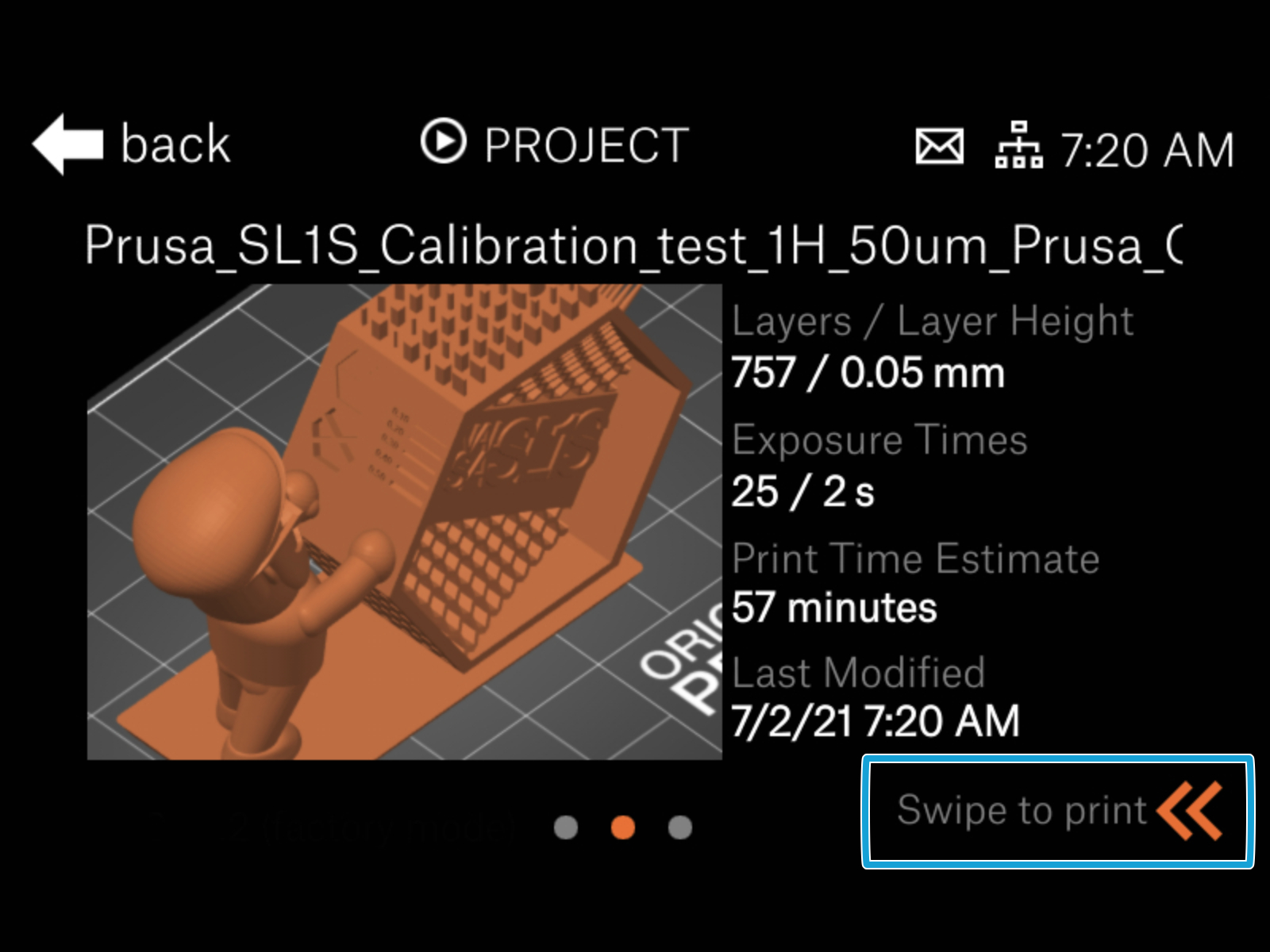
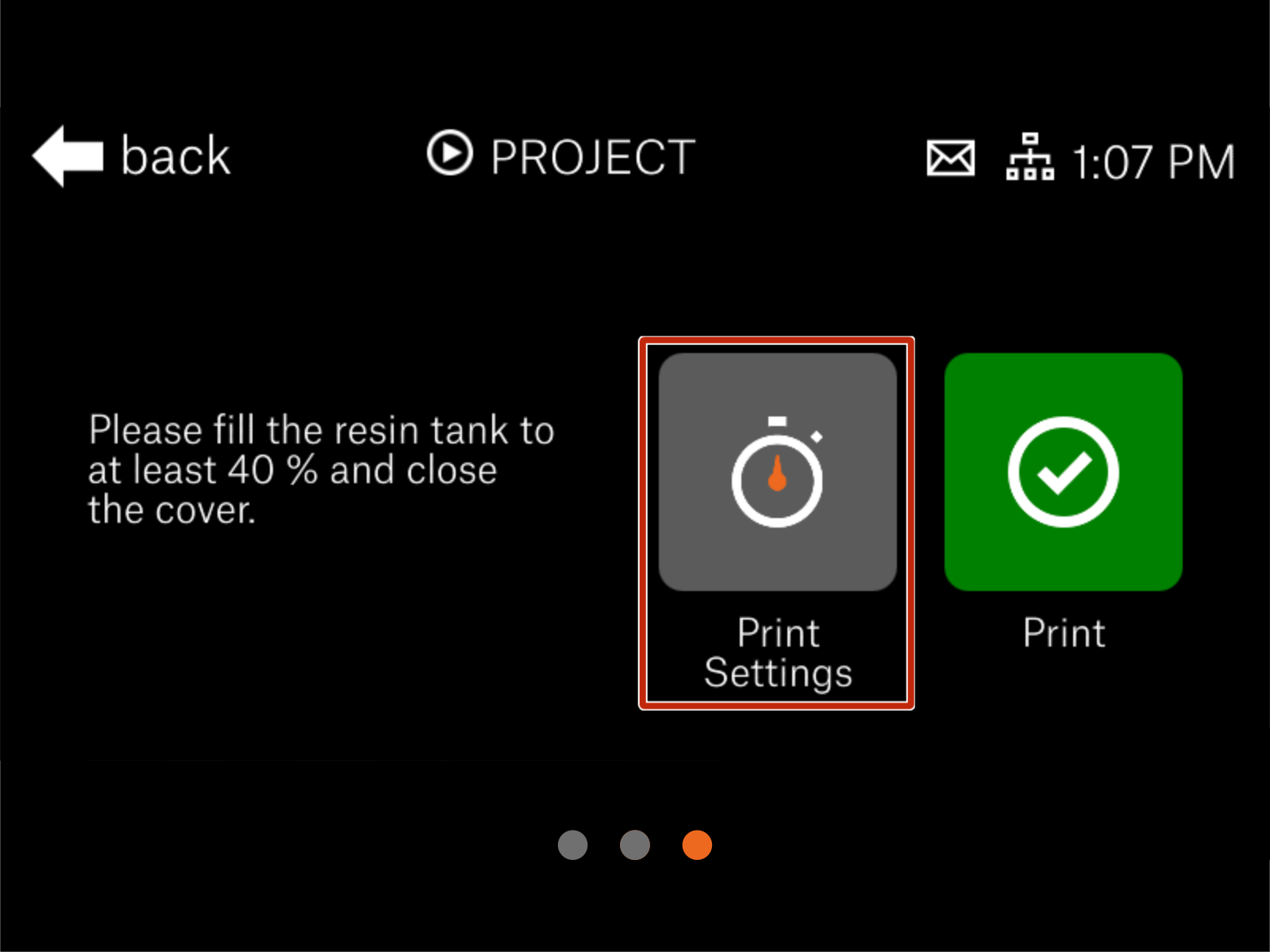
⬢Avant de commencer à imprimer vos propres modèles, imprimons un objet fourni pour voir que l'imprimante mise à niveau fonctionne correctement. Suivez ces instructions :
⬢Sur l'écran tactile, accédez à Imprimer -> Local -> exemples et sélectionnez Prusa_SL1S_Calibration_test_1H_50um_Prusa_Orange.sl1s
⬢Vous verrez un aperçu et des informations sur l'impression. Faites glisser l'écran pour continuer.
Tous ces modèlès d'exemple sont préparés pour la résine Prusa Orange Though. Si vous en avez une autre, ajustez les valeurs d'exposition nécessaires pour une résine spécifique dans le menu Réglages d'impression.